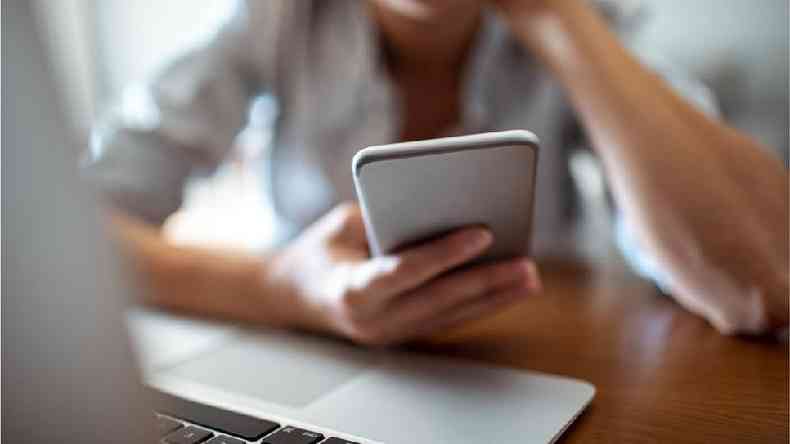
Um smartphone é hoje em dia mais do que apenas um aparelho qualquer. Ali estão armazenadas informações digitais valiosas: as fotos das últimas férias, o vídeo da sua festa de aniversário e uma mensagem importante do chefe.
Em um mundo hiperconectado, a quantidade de informações que armazenamos é enorme. Pense em cada foto ou vídeo que você tira ou em cada mensagem que você envia. Talvez nem tudo seja importante, mas sempre há coisas que você não quer perder.
Ter um celular danificado ou roubado já é um prejuízo financeiro significativo. É pior ainda quando a informação contida ali se perde para sempre.
- Os microchips que permitem pagamento com a mão
- A evolução do deepfake, futuro da criação de conteúdo
Por isso, especialistas em tecnologia sempre recomendam que se faça backup das informações essenciais. Isso também libera espaço no dispositivo.
Fotos e vídeos
No caso de quem tem celular com sistema operacional Android, uma das melhores opções é o aplicativo Google Fotos, que pode ser baixado gratuitamente.
O aplicativo cria automaticamente um backup de todas as fotos e vídeos que você tira e salva tudo na nuvem. Para fazer isso você tem que:
- Abrir o aplicativo
- Tocar na foto do perfil no canto superior direito
- Selecionar as configurações da foto
- Ativar o backup e a sincronização
O Google Fotos não é totalmente gratuito. Você pode usar até 15 GB de armazenamento sem custo e a partir daí pagar um valor mensal por meio do Google One, serviço do Google para armazenamento em nuvem sob assinatura.

O Google One não apenas permite que você armazene as informações salvas no Google Fotos, mas também permite fazer backup do seu dispositivo, incluindo aplicativos, mensagens SMS e histórico de chamadas.
Para fazer backup no Google One:
- Abra as configurações do telefone
- Toque na opção Google
- Digite "Backup"
- Ative o "Backup do Google One"
- Retorne às configurações principais de "Backup"
- Toque em "Fazer backup agora"
Outra opção é o Amazon Photos, que oferece armazenamento ilimitado de fotos e 5 GB de armazenamento de vídeo com uma assinatura Prime.
Música
O Google One é uma boa opção para fotos, vídeos ou informações salvas tanto no dispositivo quanto no Gmail e no Google Drive. Mas com músicas, ele não funciona.
O YouTube Music é o principal serviço de música do Google desde o fechamento do Google Play Music em 2020. Seu aplicativo foi baixado mais de um bilhão de vezes e permite que seja usado tanto pelo aplicativo quanto pelo navegador da web.

O YouTube Music permite o upload de até 100 mil músicas. Para isso:
- Acesse music.youtube.com
- Clique na foto do perfil no canto superior direito
- Selecione "Carregar música"
- Escolha as músicas que deseja enviar e selecione Abrir
- Para reproduzir as músicas, tanto no aplicativo quanto no site, vá em Biblioteca > Músicas > Uploads
Outros arquivos
Mas o que acontece quando se trata de um arquivo importante?Existem serviços como Dropbox, Google Drive ou Microsoft OneDrive que fornecem uma quantidade razoável de armazenamento gratuito, com espaço adicional disponível por uma taxa mensal ou anual.
O aplicativo Autosync permite sincronizar automaticamente arquivos entre diferentes dispositivos conectados à mesma conta (como celular e tablet) e possui versões específicas para Google Drive, Dropbox, OneDrive e Box.
E o iPhone?
Com dispositivos que usam iOS, o sistema operacional da Apple, a opção mais simples e recomendada é fazer backup do seu iPhone no iCloud, o serviço de armazenamento em nuvem da Apple.
- Conecte-se a uma rede Wi-Fi
- Vá em Configurações, toque no seu nome e depois no ícone do iCloud
- Certifique-se de que o interruptor esteja ligado para realizar backups automáticos quando o iPhone estiver carregando, bloqueado e conectado a uma rede Wi-Fi
- Toque em "Fazer backup agora" para fazer um backup
- Marque ou desmarque todas as opções das quais deseja fazer uma cópia, como fotos, mensagens ou contatos
O iCloud permite até 5 GB de armazenamento em nuvem gratuito. Assim como no OneDrive, uma vez ultrapassada essa capacidade, você precisa pagar.
O WhatsApp é o aplicativo de mensagens instantâneas mais usado no mundo. Embora existam opções mais seguras ou com funções diferentes, o app é líder entre usuários de Android e iOS.
Para criar um backup do WhatsApp no %u200B%u200BGoogle Drive, primeiro você precisa de uma conta do Google no telefone e do aplicativo Google Play Services instalado.
- Abra o WhatsApp
- Toque no ícone Mais opções > Configurações > Bate-papo > Backup > Salvar no Google Drive
- Selecione com que frequência você deseja salvar cópias (diferente de Nunca)
- Selecione a conta do Google a ser usada para salvar a cópia do histórico de bate-papo
- Toque em Salvar usando para selecionar o tipo de rede
O WhatsApp também permite ativar a opção de backup criptografado de ponta a ponta ou gerar um backup manualmente.

Para iOS, para fazer uma cópia manual:
- Configurações do WhatsApp > Bate-papo > Backups de bate-papo > Fazer backup agora
- As cópias automáticas e agendadas podem ser habilitadas escolhendo a frequência entre diária, semanal ou mensal
As cópias são salvas no iCloud, com capacidade de até 5 GB. Para economizar espaço, a Apple oferece a opção de excluir vídeos.
E se eu não quiser armazenamento na nuvem?
O armazenamento em nuvem oferece muitas vantagens, como a opção de acessar os arquivos a qualquer momento e de qualquer dispositivo, na maioria dos casos com conexão à internet.
Mas não é uma opção para todos, seja porque não querem pagar por espaço adicional ou porque preferem evitar possíveis hacks.
Tanto o Android quanto o iOS permitem que você armazene informações localmente em computadores Windows PC ou Mac.

Do iPhone para o Mac:
- Conecte o iPhone ao computador Mac
- Na barra lateral do Finder no Mac, selecione o iPhone (O Finder está disponível para sistemas operacionais macOS 10.15 ou superior. Para outras versões, o iTunes deve ser instalado para transferência de arquivos)
- Na parte superior da janela do Finder, clique em Arquivos
- Escolha a opção Transferir do iPhone para o Mac
No caso de você não ter um Mac, mas um PC com Windows, o procedimento é o mesmo, mas usando o iTunes.
Usando um celular Android, o procedimento é diferente. O Google permite que você conecte o dispositivo a um computador Windows e copie os arquivos facilmente. No caso de transferir os arquivos para um computador Mac, é necessário um aplicativo chamado Android File Transfer que pode ser baixado na página oficial do Android.
Sabia que a BBC está também no Telegram? Inscreva-se no canal.
Já assistiu aos nossos novos vídeos no YouTube? Inscreva-se no nosso canal!

/imgsapp.em.com.br/app/autor/2021/05/07/fotos/20210507125942860406i.jpg)